 イギ丸
イギ丸パソコンを購入するとき、何か基準があるのかニャ?何を見て何を決めて買えばよいのか分からないニャ?
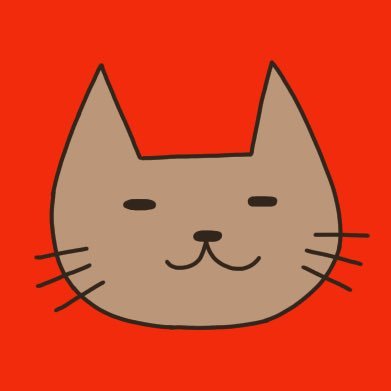
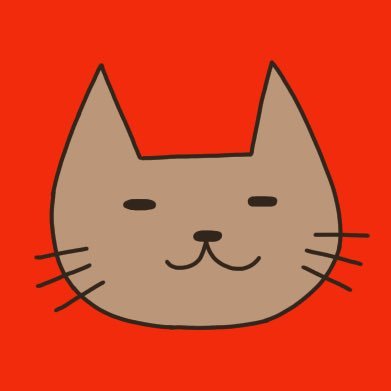
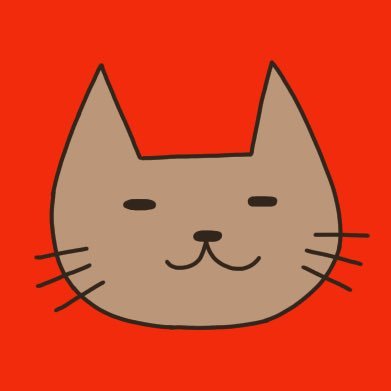
20年以上、社内のパソコンを管理してきた、このアガイが説明します!
パソコンを購入する際には、適切な選択をするためにさまざまな要素を考慮する必要があります。コンピューターの性能や機能、予算、用途など、多くのポイントを確認しましょう。
本記事では、パソコンを購入する際の重要なポイントとスペックを解説し、購入をサポートするための情報を提供します。
パソコン購入ガイド:重要なポイント
パソコンを購入する際、初心者の方はさまざまな選択肢や技術用語に困惑することがあります。
しかし、焦ることはありません!
まずは、購入する際に注意すべきポイントを紹介します。ぜひ参考にして、理想のパソコンを見つけてください!
ポイント1・用途を明確にする
パソコンを購入する際に最も重要なことは、どのような目的で使用するかを明確にすることです。例えば、仕事や学業、ゲームや動画編集など、目的によって必要なスペックや機能が異なります。
仕事や学業で使いたい
仕事や学業用途では、複数のアプリケーションを同時に実行することがあります。そのため、高性能なCPUと十分なメモリーが必要です。特に、パソコンに大きく負担をかける作業を行う場合は、性能に余裕のあるモデルを選ぶことが重要です。
そして、大量のファイルを扱う場合や、プログラムやデータを高速に読み書きする必要がある場合は、大容量の高速な記憶装置が必要です。SSDが推奨されることが多いですが、必要に応じてHDDとの組み合わせも考えましょう。
エンターテイメントを楽しみたい
高解像度で色鮮やかなディスプレイが重要です。映画やゲームを楽しむためには、リアルな映像表現が欠かせません。また、広視野角や高いリフレッシュレート(1秒で画面を書き換えられる回数)も、より楽しい動画視聴やゲームプレイの体験が得られます。
ゲームや動画編集を行う場合は、高性能なグラフィックカードが必要です。滑らかな動画再生や高解像度のゲームを楽しむためには、グラフィック性能を重視しましょう。
移動や旅行先で使いたい
移動中や旅行先でパソコンを使用する場合は、長時間のバッテリー駆動が必要になります。充電の手間を省き、長時間作業やエンターテイメントを楽しむことができます。
持ち運びの便利さも重要な要素です。軽量かつコンパクトなデザインのパソコンは、移動や旅行時の負担を軽減し、ストレスフリーな使い勝手を提供します。



ただただ欲しいと思っていたニャ!重要なのは「何に使うか」なんだニャ!
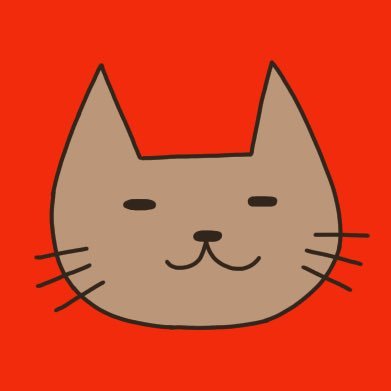
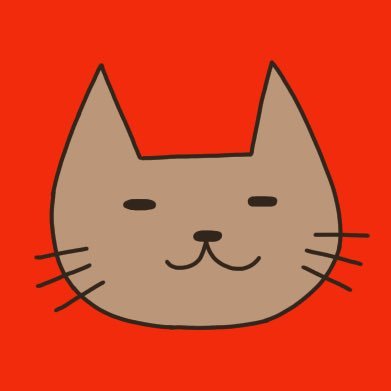
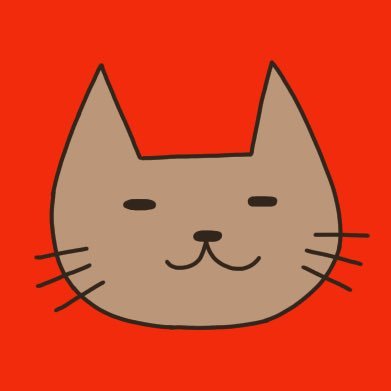
そうなんです!パソコンはピンからキリまであるので、目的に合った最適なパソコンを購入することが大切です。


ポイント2・パソコンの種類を決める
用途が決まったら、次は形状を決めましょう!
大まかに、デスクに設置して同じ場所で使い続けるデスクトップパソコンと、持ち運んでいろいろな場所で使えるノートパソコンやタブレットに分かれます。
デスクトップ
コンピューターの本体が独立した筐体に収められ、ディスプレイ、キーボード、マウスなどの周辺機器と接続されています。基本的には高性能で、さらに新しい機能や部品を後から追加することも可能で、性能を向上させることができます。作業スペースが広いため、主にオフィスや自宅のデスクに置かれます。
筐体のスペースがあるので、高性能な部品を搭載可能です。高度な処理やゲーム、ビデオ編集などの作業に適しています。また、自由度が高く、ユーザーが部品を交換やアップグレードすることが容易です。
デスクトップが向いている人
- 自宅や会社で作業するので持ち運びの必要がない
- 大画面モニターで作業したい
- 高性能なパソコンが必要
- 拡張性(後から部品の追加、変更)を重視する
ノート
コンピューターの本体が、モニターとキーボードと一体化した携帯可能なデバイスです。持ち運びや移動中に使用することができ、電源やインターネット接続があればどこでも利用できます。
ノートパソコンは、デスクトップよりもコンパクトで省スペースであり、一般的に消費電力が低く省エネルギーです。ただし、拡張性は限られており、一部のモデルでは部品の交換やアップグレードが難しい場合があります。
ノートが向いている人
- 携帯性を重視する
- スペースの制約がある
- 移動中に作業を行いたい
- そこまで性能を求めない
タブレット
ノートパソコンに似た携帯可能なデバイスであり、タッチスクリーンディスプレイを搭載しています。キーボードやマウスなどの周辺機器はオプションで接続することができますが、基本的には指やスタイラスペンで操作します。
タブレットは、軽量で持ち運びやすく、直感的な操作ができるため、ウェブ閲覧、メールチェック、メディア視聴などの日常的なタスクに適しています。また、多くのタブレットはアプリケーションストアからさまざまなアプリケーションをダウンロードして利用することができます。
タブレットが向いている人
- 手軽に情報を閲覧したい
- メディアコンテンツを楽しみたい
- 手書きメモやイラストを作成したい
- 教育用途や子供向けコンテンツを利用したい
- 旅行や外出先で利用したい



オデは外でも絵を描きたいから、デスクトップがいいニャ!



いやいやいや!持ち運んでイラスト描くならタブレット!って説明をしているんですが?



それは美味しそうだニャー…



フリスクとかのこと言ってんのかな?タブレット違い!
ポイント3・予算を設定する
パソコンを購入する際、たいせつなポイントの一つに予算があります。使用目的に合ったスペックで、設定をすることが重要です。以下に、予算を設定する際のポイントを詳しく説明します。
バランス
必要な機能と予算のバランスが大切です。まず、自分が必要とする機能や性能を明確にしましょう。用途に応じて必要なスペックや機能を決定し、その上で予算を設定します。必要以上の機能や性能があっても無駄ですし、逆に不足していると満足のいく製品が入手できません。
予算範囲で検索
パソコンの市場では、さまざまな価格帯の製品が提供されています。予算の範囲を明確にして検索しましょう。パソコン本体だけではなく、付属品などの購入で後々の負担が増えることもあります。できるだけ予算内での選択を心がけましょう。
コスパの考慮
高価なパソコンだから、性能や機能が優れているとは限りません。また、自分のニーズと合っていないと、高くても使いにくいパソコンになってしまいます。予算内で最も性能や機能を引き出すためには、自分のニーズに合った、コストパフォーマンスを考慮することが重要です。
オプションなど
パソコン本体だけでなく、オプションやアクセサリーも予算に含めることを忘れないでください。例えば、追加のモニター、外付けストレージ、キーボードやマウスなど、必要な周辺機器やアクセサリーの費用、保証の期間も考慮しましょう。



高いパソコンなら、間違えないと思ってたニャ!どこにコストをかけるかなんだニャ!
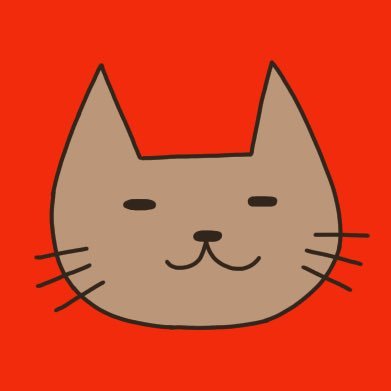
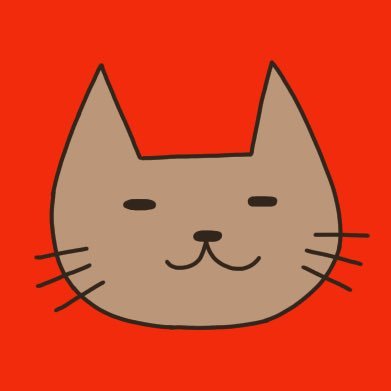
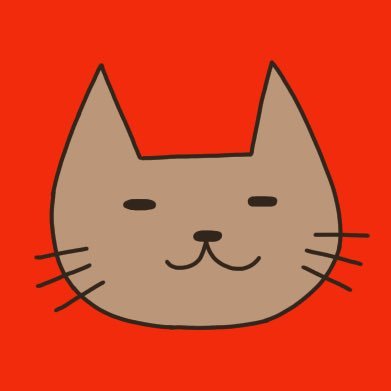
そうなんです!お金を掛けようと思えばいくらでもかけられます。自分のニーズに合った部分にかけましょうというお話です。
パソコン購入ガイド:スペック
パソコンを選ぶ際に最も気になるのが「スペック」だと思います。しかし、「CPUやRAMって何?」と戸惑うこともあるかもしれません。そこで、初心者でも分かりやすくスペックを解説します!
OS(オペレーティングシステム)
パソコンを購入する際、搭載されているOS(オペレーティングシステム)の選択も重要な要素です。
主要なOSとしてWindows、macOS(Mac)、ChromeOS、そしてLinuxがあります。それぞれのOSには特徴や利点がありますので、それぞれ解説していきます。ご自身のニーズに合わせて、選択することが必要です。
Windows
世界中で広く利用されているOSです。幅広いアプリケーションやゲームが利用可能であり、特にビジネスや一般ユーザー向けに適しています。
最新はWindows 11ですが、バージョンによって機能や見た目も異なります。古いバージョンでも十分な機能があるかもしれませんが、サポート期間もありますので最新を選ぶことをオススメします。
macOS(Mac)
Apple社のコンピュータであるMacシリーズに搭載されているOSです。デザインや操作性に優れ、クリエイティブな作業に適しています。
他のOSとは異なる操作感や独自のソフトがあります。他のApple製品(iPhoneやiPad)との連携がスムーズです。
ChromeOS
Googleが開発したOSで、インターネットを通じてデータ保存やアプリケーションを利用する方式に特化した軽量なオペレーティングシステムです。主にウェブ閲覧やオンラインアプリケーションの利用に適しています。
Chromeブラウザを中心とした環境で動作し、Googleのクラウドサービスとの連携が強力です。また、セキュリティが強化されており、自動的なシステムの更新やマルウェアの対策が行われます。そのため、軽量で安価なノートパソコンを求めるユーザーや、主にオンラインでの作業を行うユーザーに人気があります。
Linux
誰でも自由に利用、改変、再配布できるライセンス形態(オープンソース)のOSであり、無料で利用できることが特徴です。そのために、高度なカスタマイズやセキュリティが求められる場合に適しています。
専門知識が必要な場合がありますが、多くのディストリビューション(バージョン)があり、さまざまな用途に対応しています。
これらのOSの選択は、個々のニーズや好みによって異なります。使用環境や好みに合ったOSを選ぶことで、快適なパソコンライフを送ることができます。



OS=「おぺれーてぃんぐしすてむ」だニャー!



それぞれに特徴があるので、自分の環境に合ったOSを選びたいですね。



OS=「おぺれーてぃんぐしすてむ」なんだニャー!



例えば、アンドロイドのスマホを使っていたら、ChromeOSが使いやすいとか、iPhoneならMacと言った具合です。



OS=「おぺれーてぃんぐしすてむ」ということを言いたいニャー!



ハイ、分かりました。
ちなみにOSについては下記の記事に詳しく書きました!合わせてお読みください。


CPU(中央処理装置)
パソコンの頭脳の役割をしており、データ処理や他の部品の動きを管理しています。性能が高いとソフトウェアの動作がスムーズになり、同時に複数のソフトウェアを起動しても快適に操作できます。



ちゅうおうのしょりのやつニャ…



ね、寝てる!?まぁ…いいか…
CPUはパソコンの性能を左右する重要なパーツです。性能の高いCPUを搭載しているパソコンは、性能の高いパソコンと言えます。
パソコンを購入するときは、CPUの種類(例:Intel Core i5、AMD Ryzen 7など)と世代を確認しましょう。最新世代のCPUほど性能が向上しています。
世代の判別
CPUの型番で世代の判別が可能です。インテルとAMDの2社を見てみます。
・インテル(Intel)
Core iシリーズ: 例「Intel Core i7-8700K」だと「8000」シリーズで8世代ということが分かります。
最新世代は、2023年10月に発売開始された第14世代です。主な型番は以下の通りです。
Core i9-14900K: 最高レベルの高性能プロセッサ
Core i7-14700K: 高性能なプロセッサ
Core i5-14600K: 性能がよいプロセッサ
Core i3-14100: エントリー向けプロセッサ



「いんてるはいってる」でお馴染みだニャ
・AMD(Advanced Micro Devices)
Ryzenシリーズ: 例「Ryzen 5 3600」だと「3000」シリーズで3世代ということが分かります。
最新世代は、2024年2月に発売開始された第8世代です。主な型番は以下の通りです。
AMD Ryzen 9 8945H: 最高レベルの高性能プロセッサ
AMD Ryzen 7 8700G: 高性能なプロセッサ
AMD Ryzen 5 8600G: 性能がよいプロセッサ
AMD Ryzen 3 7330U: エントリー向けプロセッサ


確認ポイント
・クロック速度: CPUのクロック速度は、1秒間に処理できるサイクル数を示します。一般的にはGHz(ギガヘルツ)単位で表されます。クロック速度が高いほど、CPUの処理速度が速くなります。
・コア数: CPUのコア数は、同時に実行できるタスクの数を示します。複数のコアを持つCPUは、マルチタスキング時に複数のタスクを同時に処理できます。
・スレッド数: 各コアが同時に処理できるスレッドの数を示します。最新の技術によって、1つのコアが複数のスレッドを同時に処理できる場合があります。
・キャッシュサイズ: CPUには、高速で一時的なデータ保存領域であるキャッシュが組み込まれています。キャッシュのサイズが大きいほど、CPUのパフォーマンスが向上します。



数字が大きいの買えば間違いニャ



まぁ、、、そうです、、



なんニャー!その反応は!言葉が難し過ぎるニャ!



じゃCPUを「ブーブ」(車)に例えましょうね~。
ユーザーからのコマンド(命令)を受けたのが出発地点、コマンドを完了したのが到着地点とします。
クロック周波数は車の速度、コア数は一緒に走っている車の台数、スレッド数は乗っている人数、キャッシュサイズはトランクというイメージでしょうか。



分かりやすいニャー!CPUは車ニャー笑



恐縮です
メモリー(RAM:ランダムアクセスメモリ)
コンピューターがデータやプログラムを、一時的に保存するためのメモリーの一種です。CPUがアクセスする際に高速にデータを読み書きすることができるため、コンピューターの速度とパフォーマンスに影響します。
一時的に保管する場所なので、パソコンの電源を切ると保管されてデータは消えます。
確認ポイント
・容量: 使用目的に応じて適切な容量を選択します。一般的なオフィスワークやインターネットやメールなら8GB~16GBが推奨されます。ビデオ編集やゲームなどの高負荷なタスクでは32GB以上が必要な場合もあります。
・クロック速度: RAMのクロック速度は、データの転送速度を示します。より高速なRAMは、高いパフォーマンスを提供しますが、CPUやマザーボードがサポートする最大速度を超えないように注意して選択しましょう。



16GBにすれば間違いないニャ



使用目的で違いますが、多いほどサクサク動きます。しかし、コストもかかるので、バランスよいRAMを選びましょう。
ストレージ
コンピューター内でデータを永続的に保存するための、装置やメディアのことです。コンピューター内のデータやファイル、アプリケーションなどは、ストレージに保存され、プログラムを起動させるときに読み込まれ、データを保管するときに書き込みされます。
ストレージの種類と特徴を解説します。使用状況に合わせた種類を選びましょう。
HDD(Hard Disk Drive)
データを記録するための、磁気ディスクを使用する昔からあるデバイスです。
内部に円盤(プラッタ)があり、その上に磁気ヘッドがあります。データは円盤に磁気的に記録され、必要に応じて読み書きされます。
大容量のデータを格納することができ、一般的には数百GBから数TBのデータを保存できます。比較的大容量で、低価格で入手可能ですが衝撃に弱く壊れやすいです。
データの読み書き速度は、SSDよりも遅く、起動やファイルの読み込みに時間がかかる場合があります。
SSD(Solid State Drive)
フラッシュメモリを使用するストレージデバイスで、HDDよりも高速であり、静音で衝撃に強く壊れにくいです。
データの読み書き速度が速く、起動時間やアプリケーションの読み込みが高速です。
一般的にはHDDよりも価格が高く、容量が小さい場合もありますが、最近のSSDは価格が下がりつつあります。
NVMe SSD(Non-Volatile Memory Express)
従来のSSDはSATA接続という方法で、コンピューターとデータのやり取りをしていました。このNVMe SSDはさらに高速化するため、PCI Expressインターフェースという方法で接続しています。
高速なので、主に高性能なゲームやビデオ編集などの用途に適しています。
価格が高い場合があり、一般的なユーザーや一般的な用途には過剰な性能となる場合があります。
確認ポイント
ストレージ容量:データを保存できる量を示します。一般的なユーザーには数百GBから数TBのストレージが適していますが、用途に応じて適切な容量を選択する必要があります。



できるだけ、大きい数字の買えばいいニャ



種類と容量によって、値段が変わります。って説明を書いたのですが?



そうだニャ、、、、



ハイ、ハーイ!
グラフィックカード
一般的なオフィスワークやウェブ閲覧やメールなどの用途では、統合グラフィックス(CPUに内蔵されたグラフィックス)でも十分です。
しかし、ゲームやグラフィック処理を行う場合は、高性能なグラフィックカードが必要になります。必要な場合を書き出してみました。
・ゲーミング
ゲーミングをする場合は、高性能なグラフィックカードが必要です。ゲームのグラフィックやフレームレートを向上させるためには、十分な性能のグラフィックカードが必要です。
・グラフィックデザインや動画編集
グラフィックデザインや動画編集などのクリエイティブな作業を行う場合も、高性能なグラフィックカードが必要です。これにより、高解像度の画像やビデオをスムーズに処理することができます。
・仮想現実(VR)
仮想現実(VR)ゲームやアプリケーションを利用する場合は、VRに対応したグラフィックカードが必要です。VR環境では、高解像度の画像や高いフレームレートが要求されます。


以上が、パソコンのスペックの基本的な解説です。スペックを理解することで、自分のニーズに合ったパソコンを選ぶことができます。
用途別オススメパソコン
仕事内容や個人のニーズに合わせて最適なパソコンを選ぶことは重要です。しかし、選択肢が多すぎてどれを選べばいいか分からないという方も多いかもしれません。そこで、さまざまな用途に合わせたおすすめのモデルを紹介します。自分に合ったパソコンを見つけて欲しいです!



なーなー!安くて、後乗せサクサクのヤツたのむでーー



それは、どん兵衛ですね。
仕事や学業で使いたい
ビジネスや学業で使用するパソコンを選ぶ際、選択肢が多すぎて迷ってしまうことがあります。そこで、初心者向けにオススメのパソコンを紹介し、パソコン選びをサポートいたします。



ここに載せてオススメするのは、どんなパソコンニャ?



「価格」重視で、私が欲しいと思う製品です。でもサクサク動きますよ!
というわけで、コスパ重視でもサクサク動く機種を厳選してみました。
デスクトップ
オススメのポイントが盛り沢山です。CPUが優秀!Ryzen 5 5650、これだけで本体より価格が高いような気がします!その他、メモリ16GB、M.2SSD512GB、Win11、間違いです。
モニターは別売りなので、コスパ優先のオススメモニターも載せておきます。
15インチノート
持ち運ぶには少し大きいノートPCです。コチラもこの価格で、スペックは十分です。
14チンチノート
15インチに比べると一回り小さいですので、持ち運びも楽で外出先で使い安いです。
タブレット
日本のメーカー頑張れ!ということでNECのタブレットです。画面が10インチのT10がオススメです。
エンターテイメントを楽しみたい
高品質や最新のテクノロジーで、エンターテイメントを楽しみたい方に向けたラインナップです。



ゲームも動画編集もガンガンやりたいニャー!



それでは値段よりも、性能重視の製品をオススメします!
デスクトップ
スペックは文句なし!グラフィックボードもついている。なんでもできそうです。
15インチノート
タブレット
タブレットにオフィスもインストールされています。13インチの画面なので、映画みたり、仕事もできます!
ハイスペック
さらにハイスペックな製品を紹介します!



私は触ったことない製品ですが、CPUやメモリー、ストレージを見るとワクワクしてくるスペックです!



クリックする前から反応するぐらい、早い動きをみせてくれそうだニャ



そのうち購入して、レビュー記事書きましょう!

















